WordPress Dezactivați XMLRPC: Ghid complet (prin cod sau plugin)
Publicat: 2022-01-10Căutați un plugin pentru dezactivarea XMLRPC pentru WordPress? Sau poate doriți să dezactivați manual XMLRPC printr-un fragment de cod scurt? Nu căutați mai departe, deoarece în acest articol vă vom arăta cum să dezactivați XMLRPC folosind ambele metode.
Dar înainte de a ne aprofunda în pașii pentru ambele metode, vom încerca să răspundem la câteva întrebări de bază la care probabil vă gândiți, cum ar fi:
- Cât de mare este o amenințare la securitate XMLRPC?
- De ce există în primul rând?
- Este suficientă dezactivarea XMLRPC?
Fiți siguri, vă vom răspunde la toate întrebările arzătoare. Acum, să începem. Iată ce vom acoperi:
Cuprins:
- Cum să dezactivați XMLRPC cu un plugin
- Cum să dezactivați manual XMLRPC
- Nu a funcționat nimic? Citeste acest
Când să nu dezactivezi XMLRPC?
XMLRPC a fost dezvoltat pentru a permite WordPress să comunice cu alte sisteme. De exemplu, utilizarea aplicației WordPress pe mobil necesită XMLRPC.
În zilele noastre, nu aveți nevoie cu adevărat de XMLRPC din cauza API-ului REST care acum transferă date între WordPress și alte sisteme.
Acestea fiind spuse, XMLRPC este încă inclus într-o instalare WordPress din cauza compatibilității cu versiunea anterioară. Știm cu toții că păstrarea site-ului web la zi este extrem de importantă, dar există cazuri în care proprietarii de site-uri decid să rețină actualizările. Și dacă site-ul lor rulează pe o versiune anterioară API-ului REST, atunci este mai bine să păstrați fișierul XMLRPC activat.
Cu toate acestea, după cum probabil știți deja, cel mai mare dezavantaj al menținerii fișierului XMLRPC activat este că se știe că introduce vulnerabilități pe un site web WordPress. Prin urmare, vă sugerăm cu insistență să instalați un plugin de securitate WordPress pe site-ul dvs. pentru a ține hackerii la distanță.
Poate doriți să păstrați fișierul PHP (adică XMLRPC.php) atunci când utilizați o aplicație care nu poate accesa API-ul REST, dar poate accesa XMLRPC. În acest caz particular, XMLRPC este doar o soluție temporară și vă recomandăm să găsiți o aplicație compatibilă cu API-ul REST.
Acum că știți când să nu dezactivați XMLRPC, să ne uităm la toate motivele valide pentru care ar trebui să dezactivați fișierul PHP:
Motivul comun pentru a dezactiva fișierul XMLRPC este că vă face site-ul vulnerabil la atacuri de tip hack, cum ar fi atacurile DDoS și forța brută. Fișierul PHP tinde, de asemenea, să utilizeze o mulțime de resurse de server, făcând site-ul dvs. foarte lent.
Se știe că unele plugin-uri, cum ar fi Jetpack, au probleme cu XMLRPC.
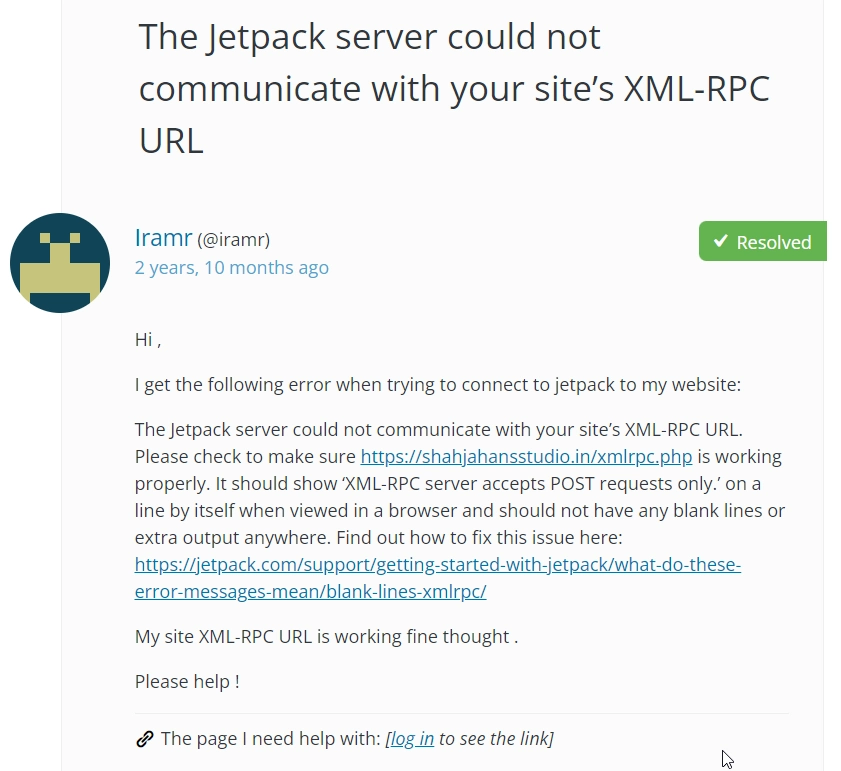
Deci, dacă doriți să dezactivați fișierul XMLRPC, urmați pașii de mai jos.
Cum se dezactivează XMLRPC
Există două moduri de a dezactiva fișierul XMLRPC. Puteți face acest lucru folosind un plugin sau manual. Acoperim ambele metode mai jos. Să ne scufundăm în...
Important - Înainte de a continua, faceți o copie de rezervă a întregului site web. Pentru a urma acest tutorial, trebuie să instalați un plugin sau să modificați fișierele WordPress. Se știe adesea că site-urile web se defectează atunci când este instalat un nou plugin, iar modificarea fișierelor este o afacere riscantă. Backup-urile sunt o plasă de siguranță pe care vă puteți întoarce în circumstanțe nefericite. Așadar, asigurați-vă că faceți o copie de rezervă înainte de a continua.
WordPress dezactivează XMLRPC cu un plugin
Există o mulțime de plugin-uri care vor dezactiva XMLRPC pe site-ul dvs. WordPress. În acest tutorial, îl vom folosi pe cel mai popular: Dezactivați XML-RPC . Dacă nu îl puteți folosi, atunci puteți încerca una dintre următoarele alternative:
- Dezactivați XML-RPC-API
- Eliminați și dezactivați XML-RPC Pingback
Sfat profesionist: aveți un plugin de securitate instalat pe site-ul dvs. web? Apoi întrebați dacă puteți dezactiva XMLRPC folosind acel plugin de securitate. De exemplu, iThemes poate dezactiva XMLRPC printr-un clic pe un buton.
Acum, să dezactivăm XMLRPC utilizând pluginul Disable XML-RPC.
Descărcați și instalați pluginul Dezactivați XML-RPC pe site-ul dvs. WordPress. Si asta e. Pluginul va dezactiva automat fișierul PHP fără a fi nevoie să ridicați un deget.
Versiunea curentă: 1.0.1
Ultima actualizare: 10 iulie 2021
disable-xml-rpc.1.0.1.zip
Utilizarea pluginurilor este o modalitate excelentă de a rezolva problemele de pe un site web WordPress, dar există un dezavantaj la instalarea pluginurilor. Acesta consumă o mulțime de resurse de server. De aceea, modul manual ar putea fi de preferat multor proprietari de site-uri web.

WordPress dezactivează manual XMLRPC
Există trei moduri de a dezactiva manual XMLRPC. Puteți face acest lucru folosind un filtru sau modificând fișierele de configurare .htaccess sau Ngnix. Să le încercăm pe toate.
Dezactivați utilizarea fișierului .htaccess
Pentru a edita fișierul .htaccess, va trebui să vă deschideți contul de găzduire, accesați cPanel → File Manager → public_html → .htaccess . Doar faceți clic dreapta și selectați Editați pe fișierul .htaccess. Apoi, introduceți următorul cod la sfârșitul fișierului:
# Block WordPress xmlrpc.php requests <Files xmlrpc.php> order deny,allow deny from all </Files>Nu uitați să apăsați Salvare înainte de a închide fereastra sau fila.
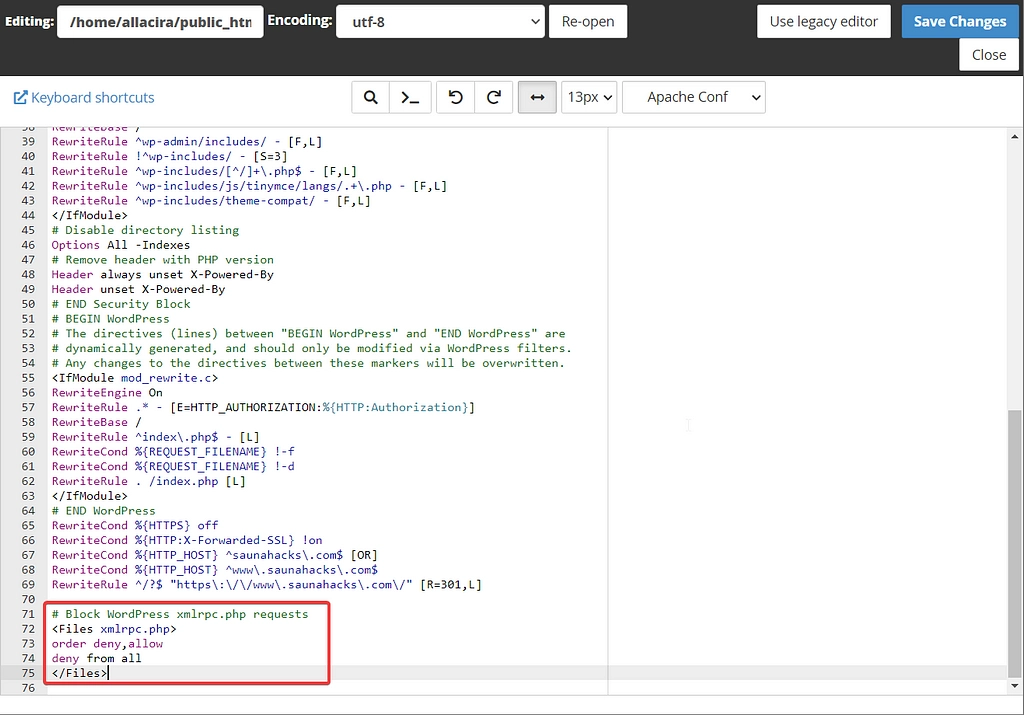
Notă secundară: Dacă nu v-ați ocupat niciodată de backend-ul site-ului dvs. WordPress, atunci editarea fișierului .htacess va fi o sarcină descurajantă. Vă recomandăm să aflați mai multe despre funcțiile și importanța fișierului și apoi să încercați diferite metode de editare a fișierului .htaccess.
Dezactivați utilizarea fișierului de configurare Ngnix
Înainte de a vă arăta pașii, iată o declinare a răspunderii. Această metodă specială este eficientă numai dacă site-ul dvs. este găzduit pe un server Nginx.
Nu sunteți sigur dacă site-ul dvs. este găzduit pe Nginx? Iată cum poți afla:
1. Faceți clic dreapta oriunde pe site-ul dvs. web și apoi selectați Inspectați .
2. Accesați Rețea și vi se va cere să reîncărcați site-ul web. Apoi, selectați Toate .
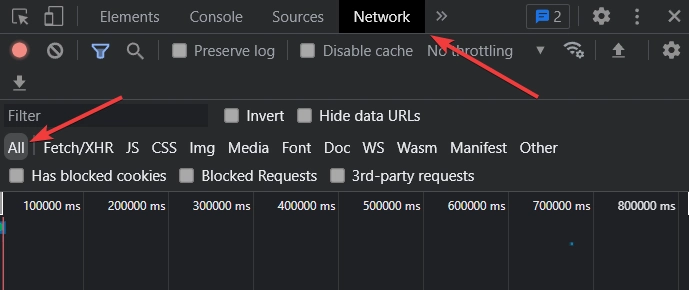
3. O listă de date apare sub o secțiune numită Nume . Faceți clic pe oricare dintre date și, pe panoul lateral, mergeți la antet și derulați în jos. Ar trebui să vedeți numele serverului dvs.
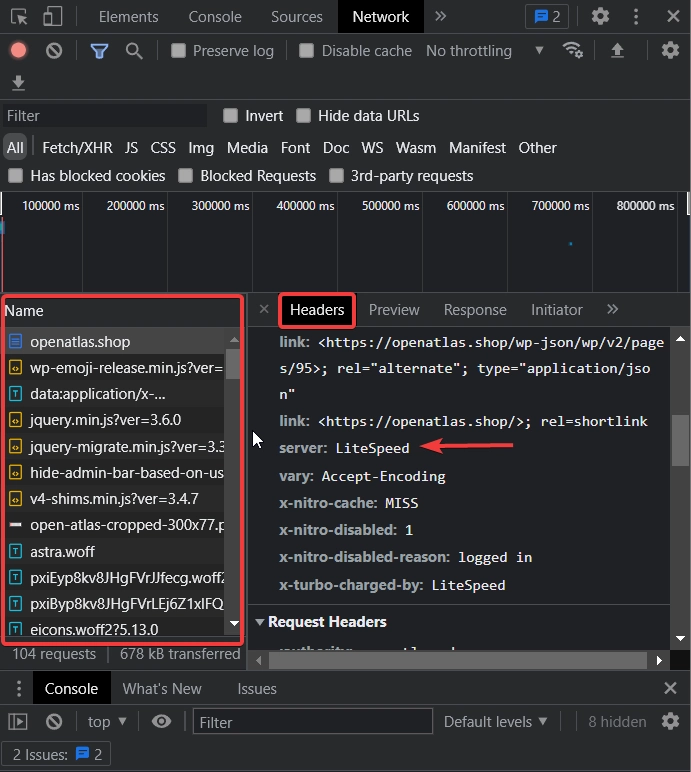
Dacă site-ul dvs. este găzduit pe Ngnix, treceți la pasul următor.
Deschideți fișierul de configurare Nginx și introduceți următorul cod în fișier:
location ~* ^/xmlrpc.php$ { return 403; }După salvarea setărilor, dacă deschideți fișierul XMLRPC de pe interfața site-ului dvs. web, va apărea o eroare 403. Convinge-te singur. Pur și simplu adăugați /xmprpc.php (https://yourwebsite.com/xmlrpc.php) la sfârșitul site-ului dvs. și apăsați Enter.
Dezactivați folosind un filtru
Puteți dezactiva fișierul XMLRPC scriind un plugin și apoi adăugând următorul filtru la plugin și asigurându-vă că pluginul este instalat și activat pe site-ul dvs. web.
add_filter( 'xmlrpc_enabled', '__return_false' );După cum puteți înțelege, această opțiune specială este ideală pentru dezvoltatori. Pentru persoanele cu abilități tehnice obișnuite, sugerăm opțiunile de fișier de configurare sau .htaccess.
Nu a funcționat nimic?
Dacă ați încercat pașii pe care i-am arătat în acest articol, dar nu ați reușit să obțineți rezultatele dorite, atunci discutați cu furnizorul dvs. de găzduire. Ar trebui să vă poată spune ce nu merge bine și cum să dezactivați XMLRPC pe site-ul dvs. WordPress.
Concluzie
Dezactivarea XMLRPC vă va asigura că site-ul dvs. este protejat de anumite tipuri de atacuri de tip hack, cum ar fi atacurile DDoS și forța brută. Dar există o mulțime de alte modalități de a vă invada site-ul web, așa că vă recomandăm să urmați ghidul nostru despre securitatea WordPress pentru a asigura o protecție completă a site-ului dvs. WordPress.
Asta e tot pentru asta, oameni buni! Ați reușit să dezactivați XMLRPC pe WordPress? Anunțați-ne în comentariile de mai jos.
